Vkládání a úprava textu v PDF pomocí UPDF na Macu
UPDF na Macu vám pomůže s úpravou stávajícího textu, přidáním nového textu, přidáním RTF a přidáním textu jako komentářů do PDF. Všechny návody najdete zde. Stáhněte si UPDF na Mac pomocí tlačítka níže nebo přejděte do App Storu .
Windows • macOS • iOS • Android 100% bezpečné
- 1. Úprava textu PDF
- 2. Přidání textu do PDF
- 3. Přidání RTF do PDF
- 4. Přidání textu do PDF jako komentáře
1. Úprava textu PDF
Otevřete dokument PDF pro úpravy.
- Klikněte na ikonu Nástroje a vyberte Upravit pro přechod do režimu úprav PDF.
- Klikněte na řádek nebo odstavec, který chcete upravit. Zobrazí se fialové ohraničení. Nyní můžete text upravit podle svých požadavků.
- Tažením vyberte text a můžete změnit písmo, velikost písma, styl písma, zarovnání textu, přidat podtržení a přeškrtnutí a změnit barvu. Řádkování, mezery mezi odstavci za, mezery mezi znaky a uspořádání objektů lze také nastavit pomocí pravého panelu nástrojů.
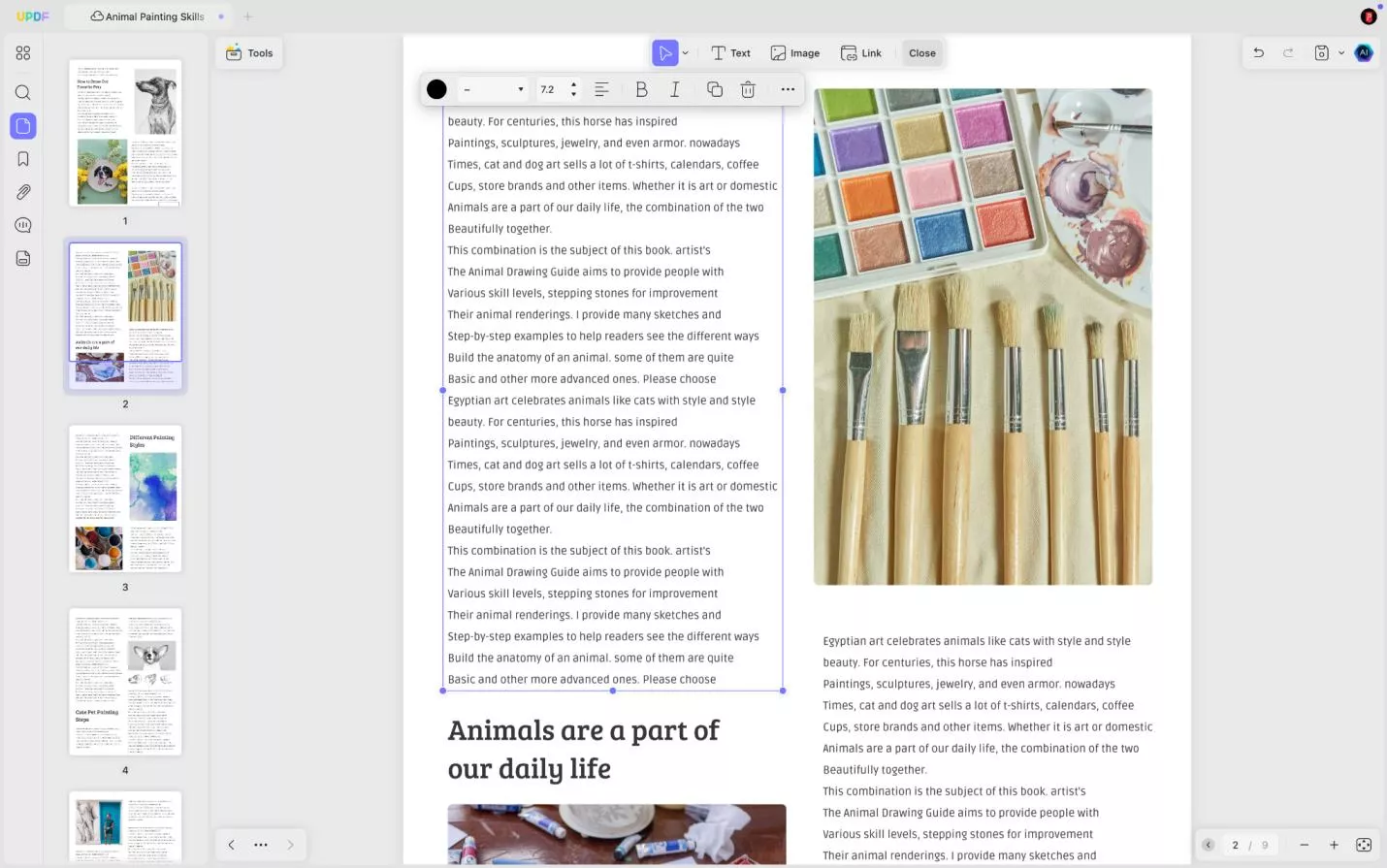
- Při změně barvy textu si můžete vybrat požadovanou barvu z PDF. Stačí kliknout na barvu a vybrat nástroj pro výběr a poté jej posouvat tak, abyste dosáhli požadované barvy.
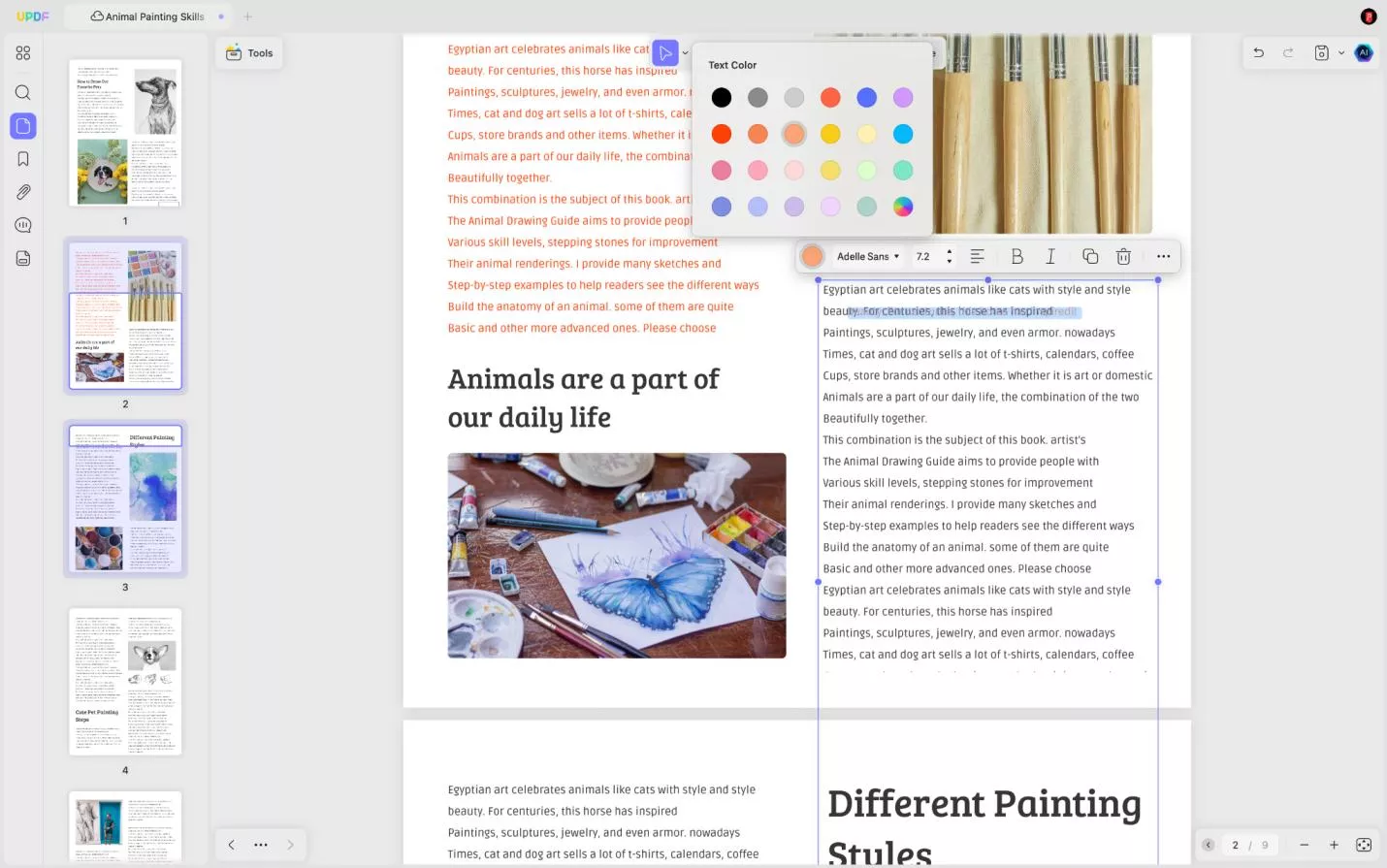
- Navíc můžete smazat nepotřebný obsah a přidat nový. Také můžete přetáhnout textové pole pro změnu jeho polohy a přetáhnout okraj pro změnu jeho velikosti.
2. Přidání nového textu do PDF
Pokud chcete do PDF přidat další text, postupujte podle níže uvedeného návodu.
- Klikněte na možnost Upravit v nabídce Nástroje pro vstup do režimu úprav. V režimu úprav klikněte na ikonu Text v horním panelu nástrojů.
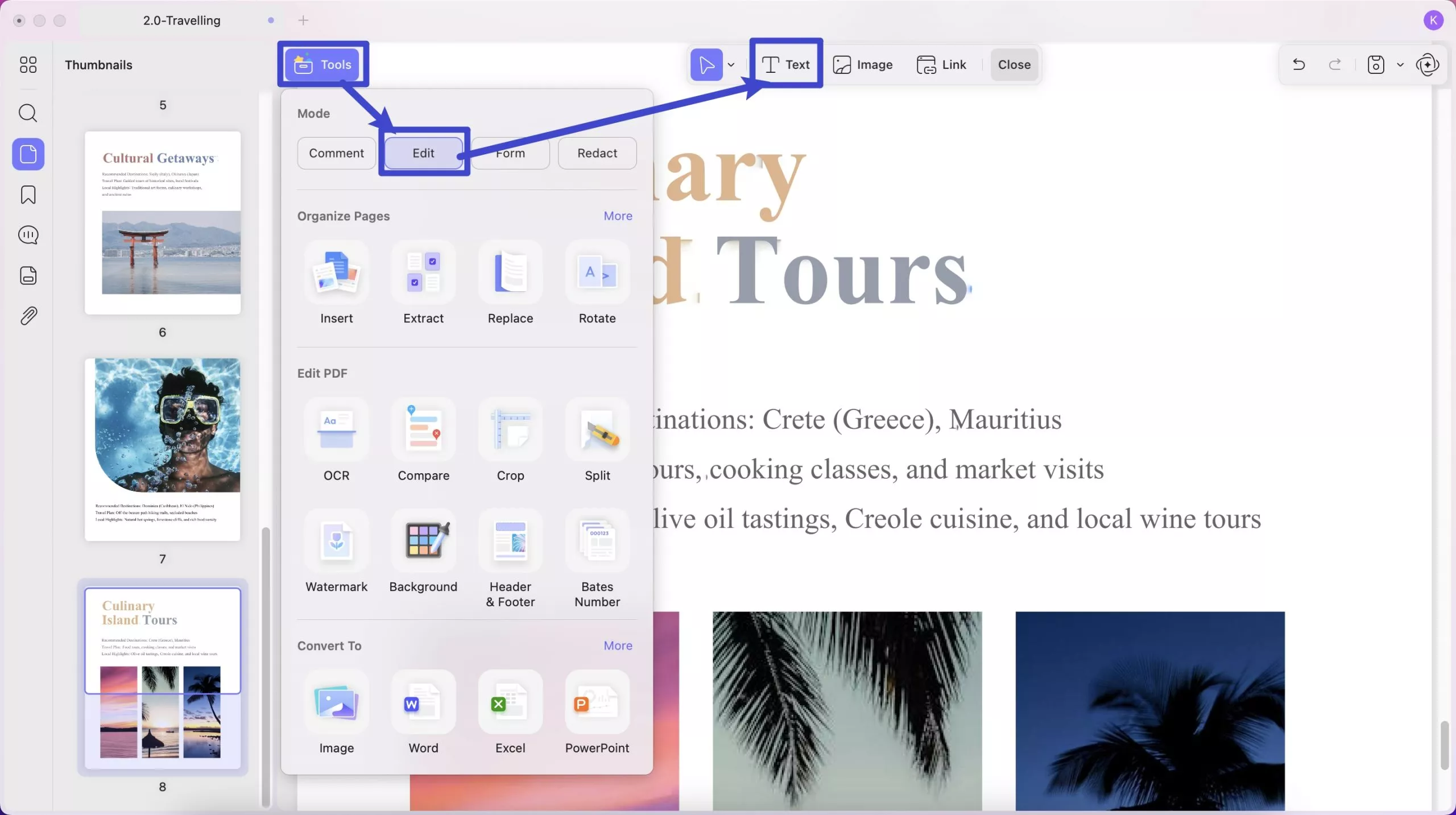
- Klikněte kamkoli do souboru PDF a začněte psát. UPDF umožňuje nastavit styl textu. Přednastavený styl můžete vybrat v rozbalovací nabídce. Můžete také nastavit písmo, velikost písma, barvu a zarovnání textu.
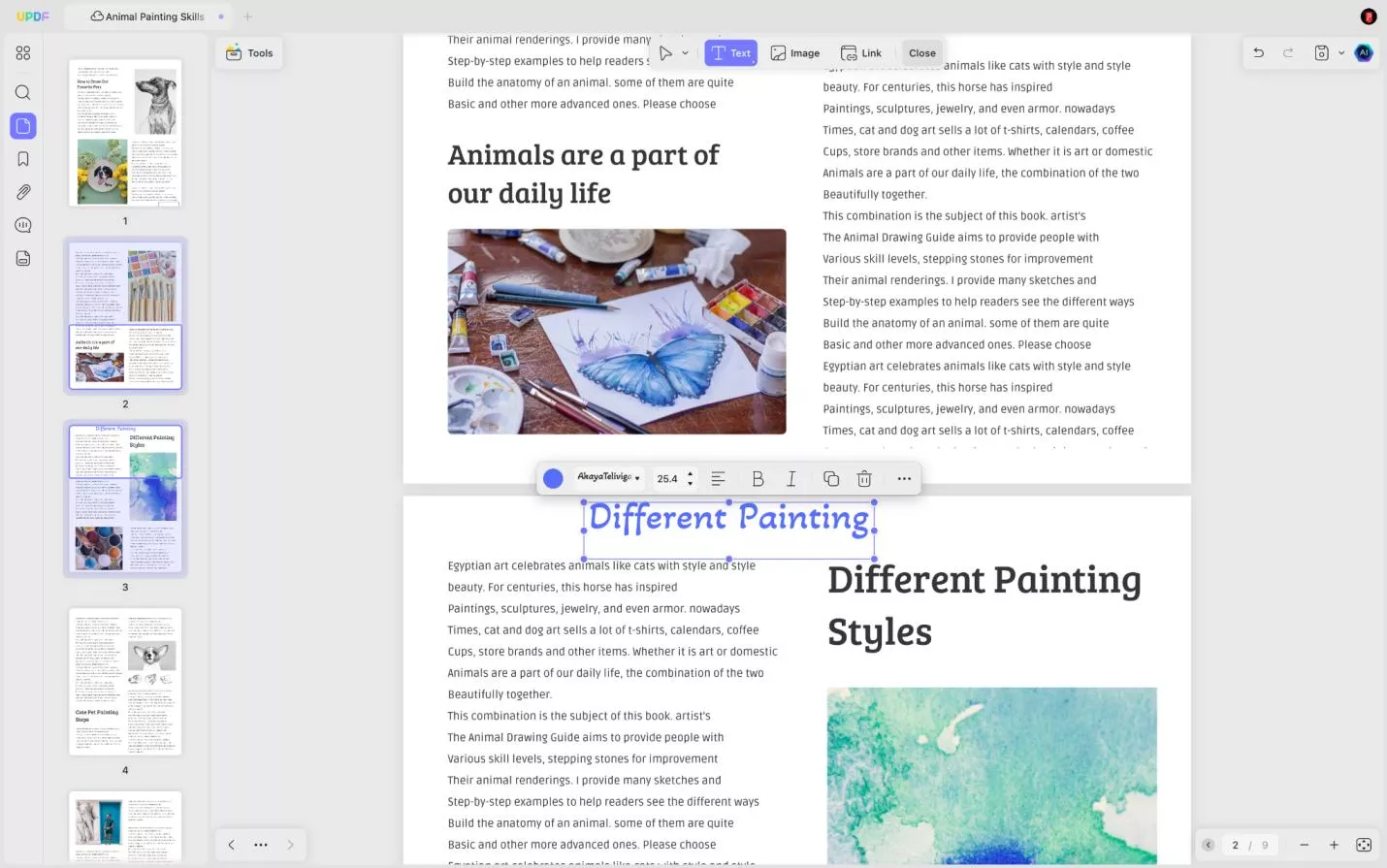
- Chcete-li ukončit režim úprav, klikněte na Zavřít v horní liště nabídek nebo na Nástroje pro vstup do jiného režimu.
3. Přidání formátovaného textu do PDF
UPDF pro Mac podporuje přidávání formátovaného textu přetažením z libovolného místa, například z prohlížeče Safari, Google Chrome, MS Word atd.
Je velmi pohodlné kopírovat text z jiných míst, aniž by došlo ke ztrátě jeho stylu. Stačí jen vybrat text a přetáhnout ho do rozhraní UPDF.
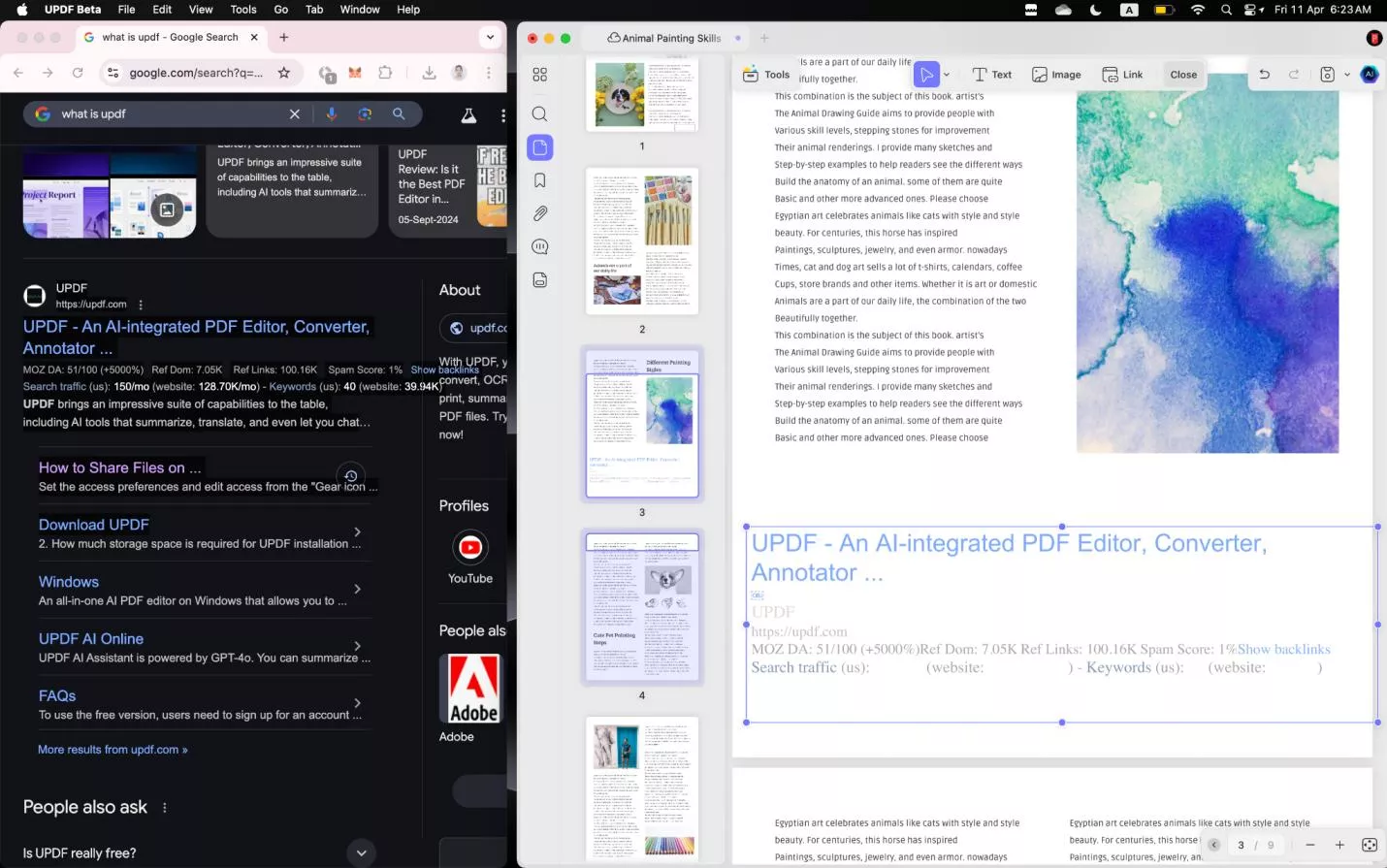
4. Přidání textu do PDF jako komentáře
Text můžete přidat také pomocí funkcí pro komentáře, jako je textový komentář a textové pole. Postupujte podle níže uvedených kroků a naučte se je používat.
- Chcete-li použít textové pole, klikněte na ikonu Nástroje > Komentář > Textové pole . Vyberte styl textového pole, včetně barvy pozadí a ohraničení pole, typu písma, barvy a velikosti textu.
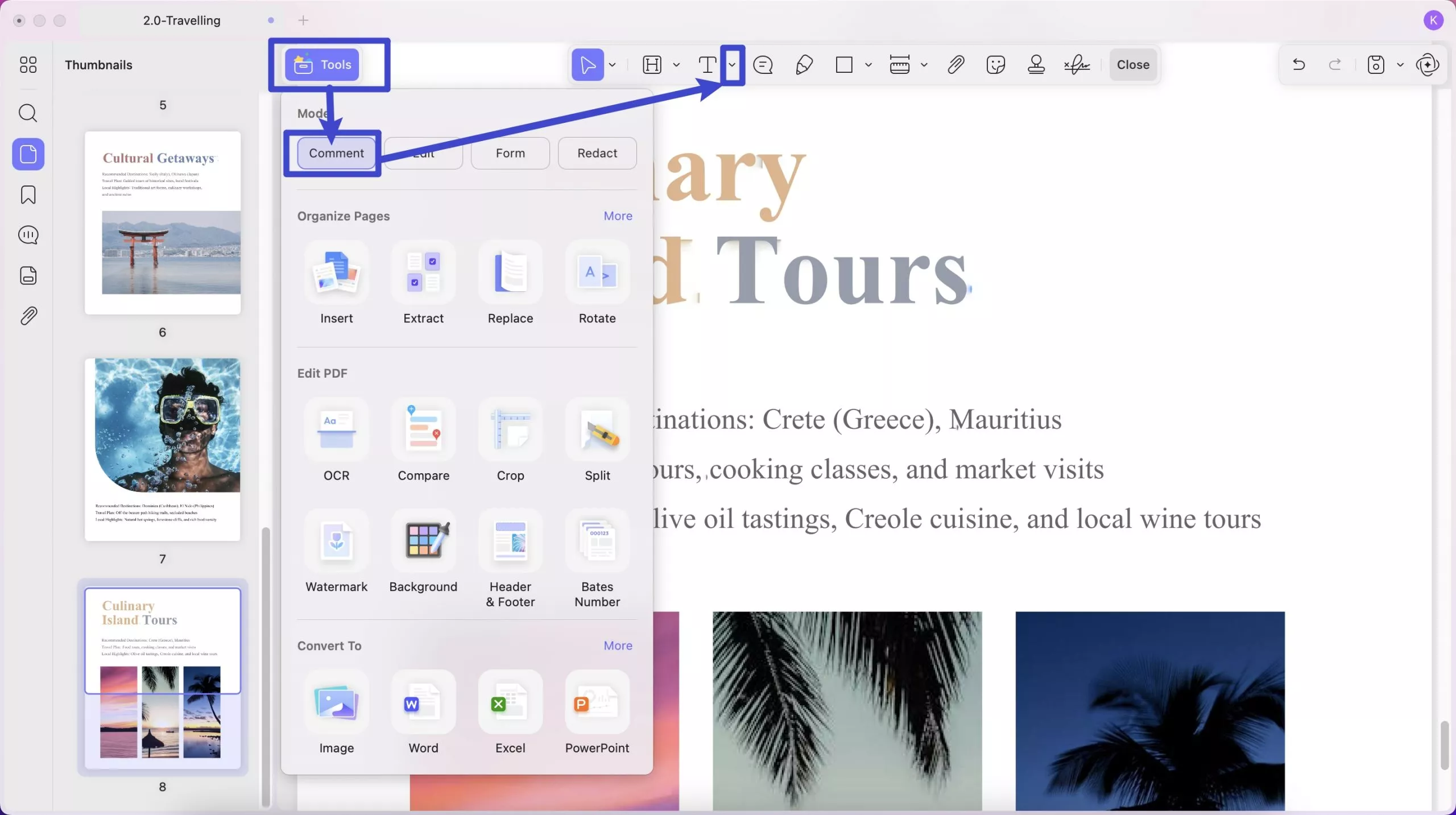
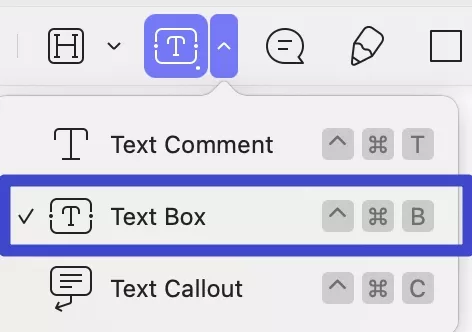
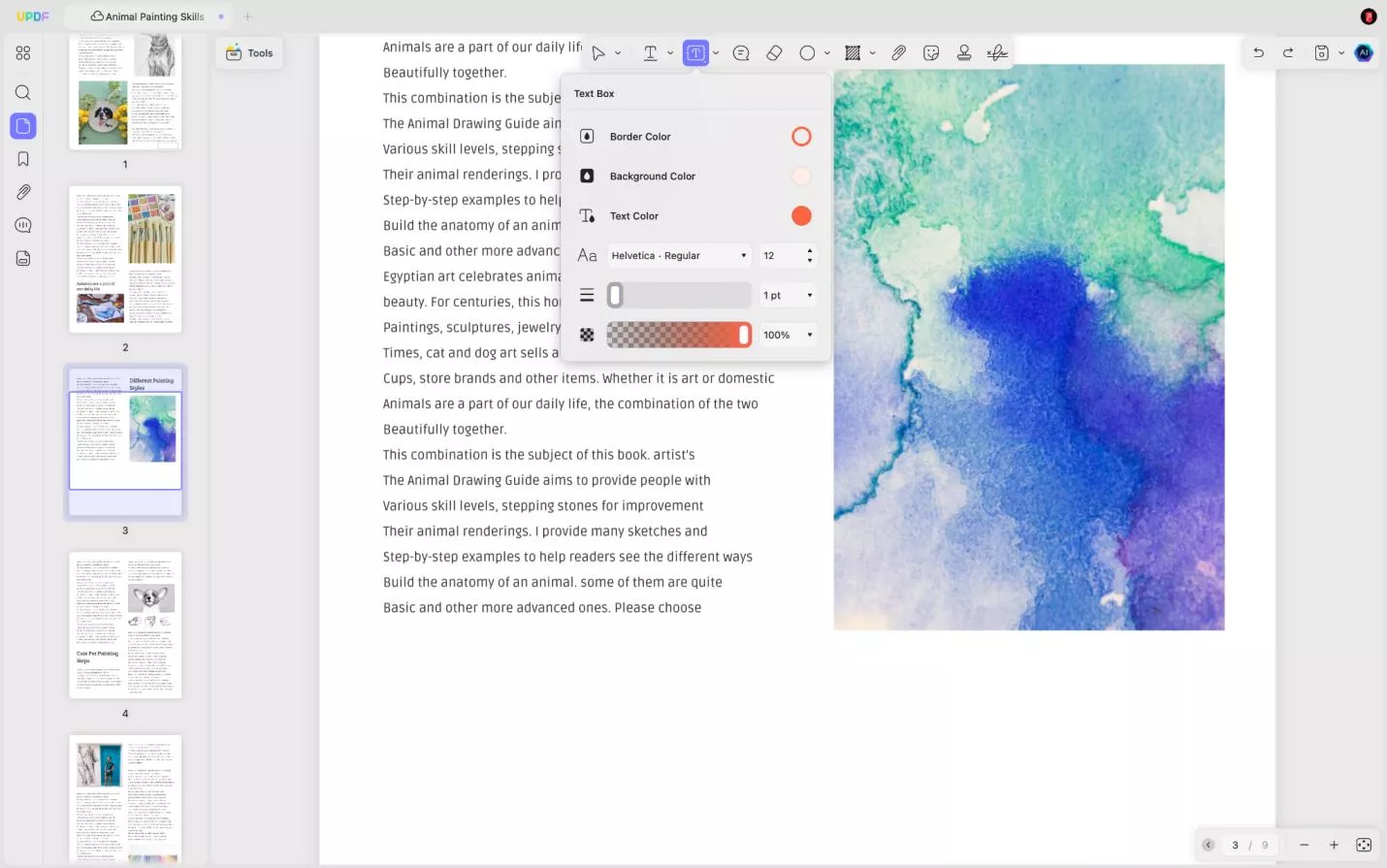
- Klikněte kamkoli do PDF souboru pro přidání textového pole a začněte psát. Po dokončení můžete kliknout na pole a zobrazit možnosti jako Barva textu , Písmo , Velikost písma , Barva ohraničení , Barva pozadí , Tloušťka ohraničení , Neprůhlednost , Kopírovat a Smazat .
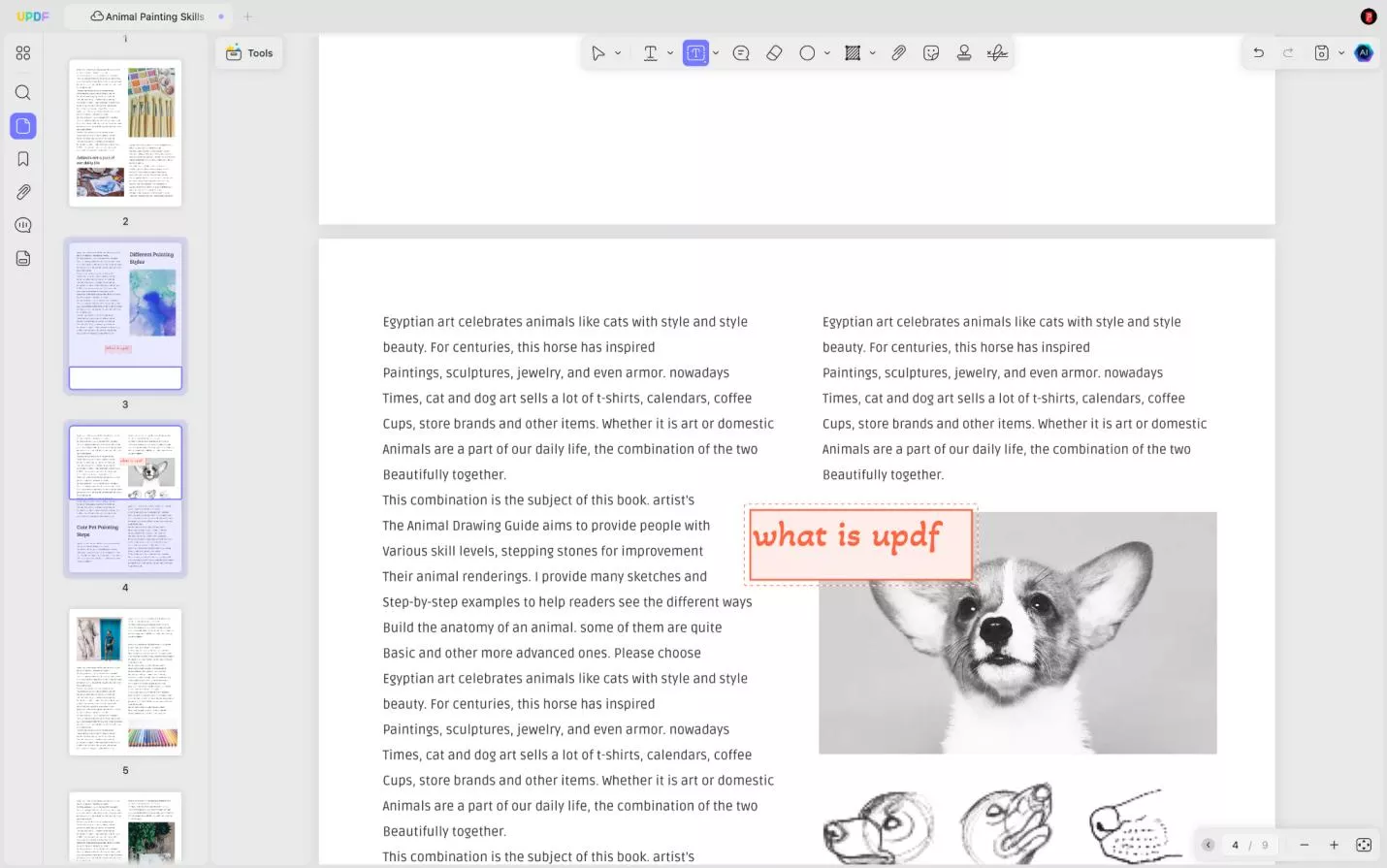
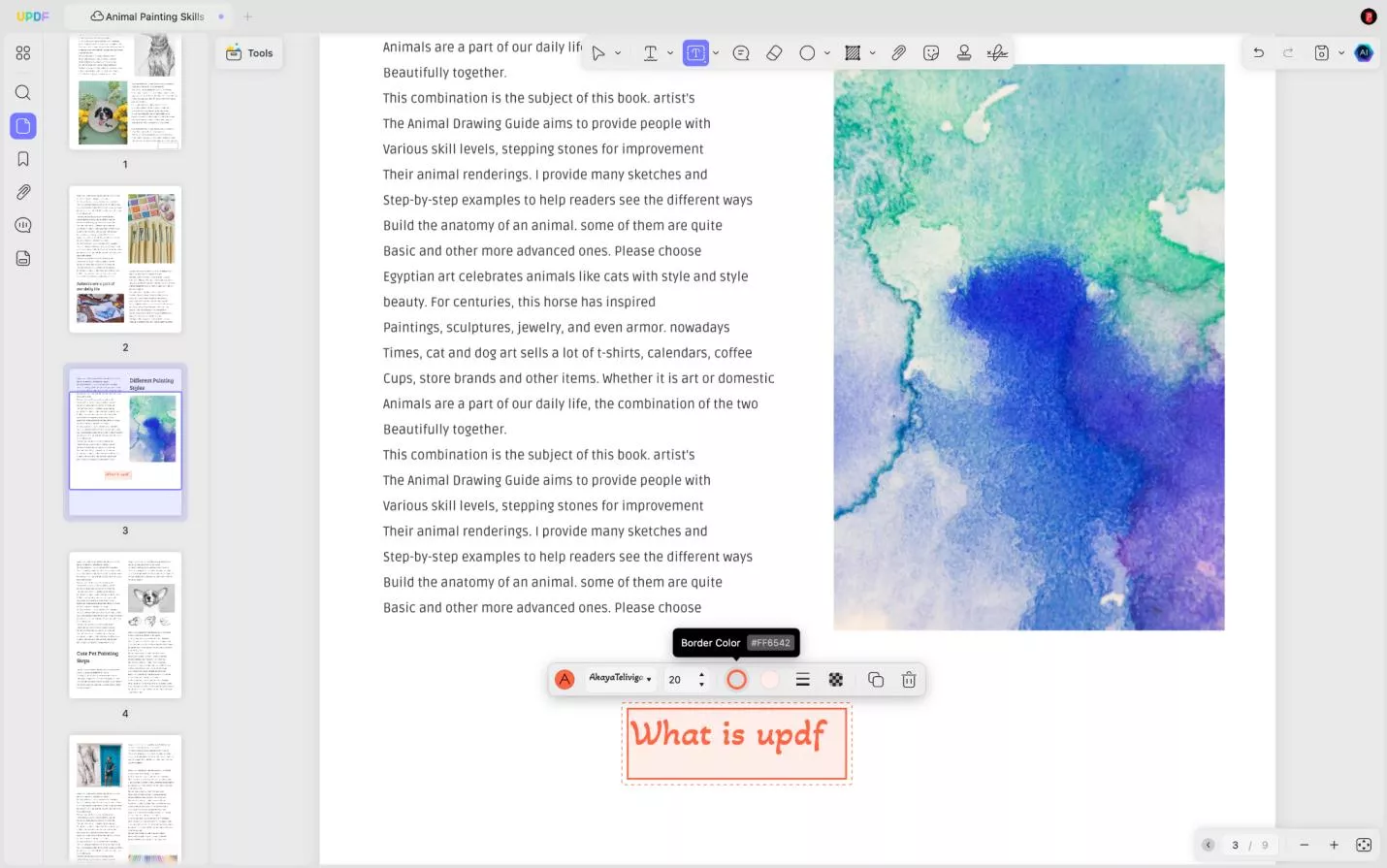
- Vlastnosti textového pole můžete také změnit kliknutím pravým tlačítkem myši na pole . Po kliknutí na vlastnosti se zobrazí možnosti pro přizpůsobení pole a stylu textu.
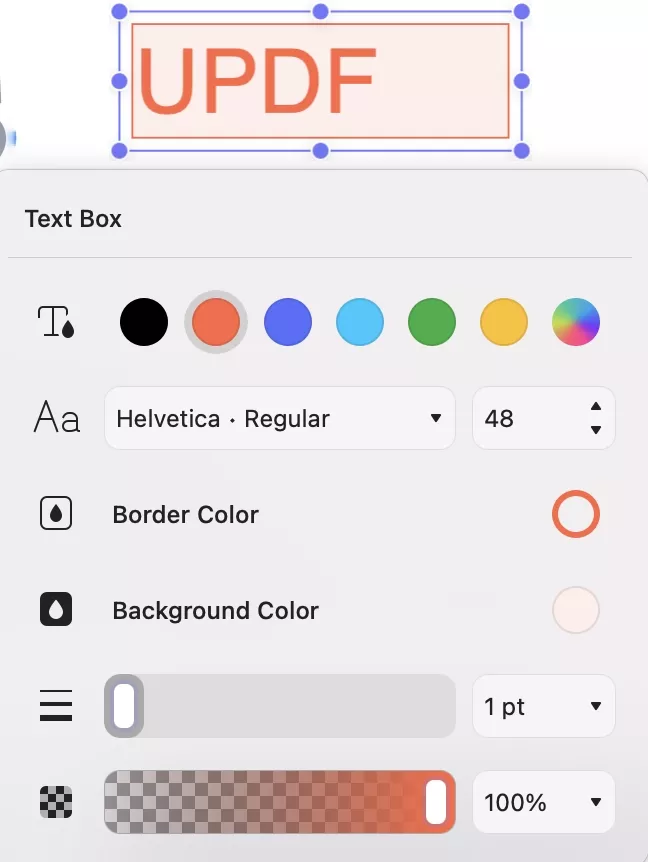
- Pro přidání textu můžete také použít funkci textového komentáře. Tentokrát musíte kliknout na ikonu „ Textový komentář “. Vyberte barvu textu a změňte typ a velikost písma.
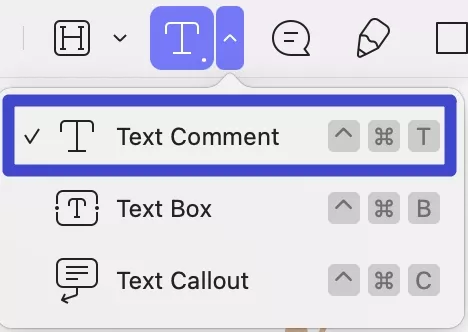
- Klikněte na místo a napište text. Až budete hotovi a nebudete se cítit spokojeni se stylem obsahu, můžete zaškrtnutím políčka změnit styl písma, velikost, barvu a další parametry.
- V levém postranním panelu se nachází sekce komentářů. Zde si můžete prohlédnout všechny své přidané komentáře a snadno je vyhledávat. K dispozici je také možnost rychle odpovědět na komentáře ostatních.
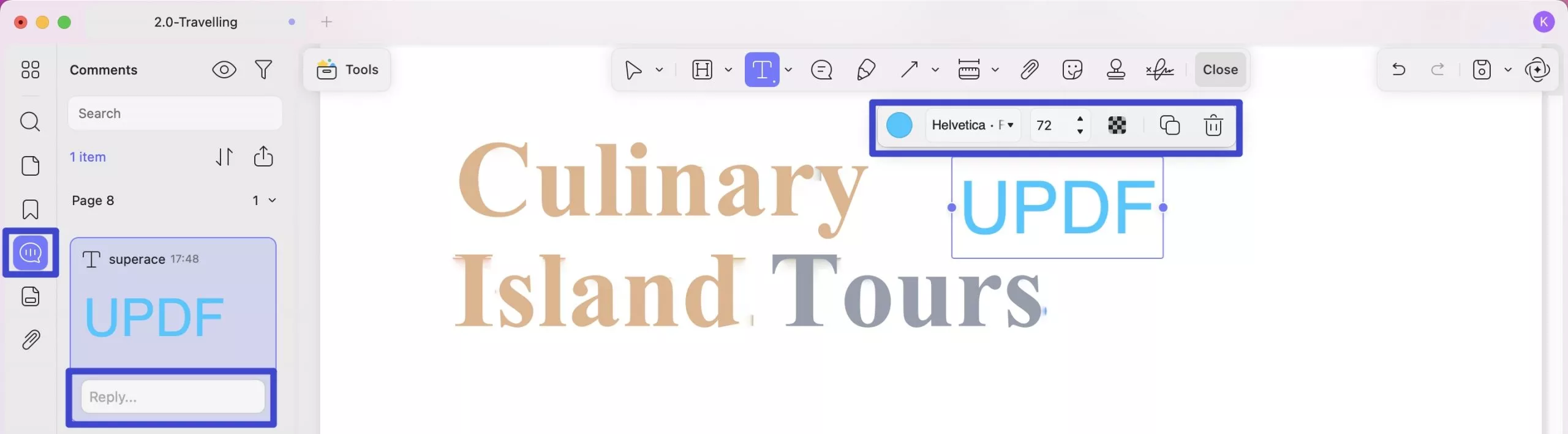
- Po dokončení úprav můžete kliknout na „Soubor“ v horní nabídce > „Uložit“ a uložit změny do PDF.
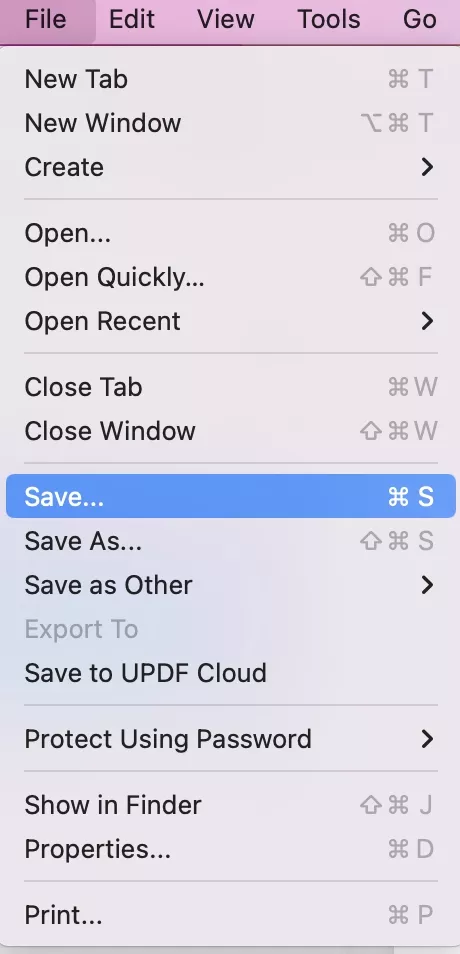
Pokud používáte bezplatnou zkušební verzi, obdržíte PDF s vodoznakem. Chcete-li ušetřit bez vodoznaku, můžete upgradovat na profesionální verzi za velmi nízkou cenu zde .
 UPDF
UPDF
 UPDF pro Windows
UPDF pro Windows UPDF pro Mac
UPDF pro Mac UPDF pro iOS
UPDF pro iOS UPDF pro Android
UPDF pro Android UPDF AI Online
UPDF AI Online UPDF Sign
UPDF Sign Upravit PDF
Upravit PDF Anotovat PDF
Anotovat PDF Vytvořit PDF
Vytvořit PDF PDF formuláře
PDF formuláře Upravit odkazy
Upravit odkazy Konvertovat PDF
Konvertovat PDF OCR
OCR PDF do Wordu
PDF do Wordu PDF do obrázku
PDF do obrázku PDF do Excelu
PDF do Excelu Organizovat PDF
Organizovat PDF Sloučit PDF
Sloučit PDF Rozdělit PDF
Rozdělit PDF Oříznout PDF
Oříznout PDF Otočit PDF
Otočit PDF Chránit PDF
Chránit PDF Podepsat PDF
Podepsat PDF Redigovat PDF
Redigovat PDF Sanitizovat PDF
Sanitizovat PDF Odstranit zabezpečení
Odstranit zabezpečení Číst PDF
Číst PDF UPDF Cloud
UPDF Cloud Komprimovat PDF
Komprimovat PDF Tisknout PDF
Tisknout PDF Dávkové zpracování
Dávkové zpracování O UPDF AI
O UPDF AI Řešení UPDF AI
Řešení UPDF AI AI Uživatelská příručka
AI Uživatelská příručka Často kladené otázky o UPDF AI
Často kladené otázky o UPDF AI Shrnutí PDF
Shrnutí PDF Překlad PDF
Překlad PDF Chat s PDF
Chat s PDF Chat s AI
Chat s AI Chat s obrázkem
Chat s obrázkem PDF na myšlenkovou mapu
PDF na myšlenkovou mapu Vysvětlení PDF
Vysvětlení PDF Akademický výzkum
Akademický výzkum Vyhledávání článků
Vyhledávání článků AI Korektor
AI Korektor AI Spisovatel
AI Spisovatel AI Pomocník s úkoly
AI Pomocník s úkoly Generátor kvízů s AI
Generátor kvízů s AI AI Řešitel matematiky
AI Řešitel matematiky PDF na Word
PDF na Word PDF na Excel
PDF na Excel PDF na PowerPoint
PDF na PowerPoint Uživatelská příručka
Uživatelská příručka UPDF Triky
UPDF Triky FAQs
FAQs Recenze UPDF
Recenze UPDF Středisko stahování
Středisko stahování Blog
Blog Tiskové centrum
Tiskové centrum Technické specifikace
Technické specifikace Aktualizace
Aktualizace UPDF vs. Adobe Acrobat
UPDF vs. Adobe Acrobat UPDF vs. Foxit
UPDF vs. Foxit UPDF vs. PDF Expert
UPDF vs. PDF Expert